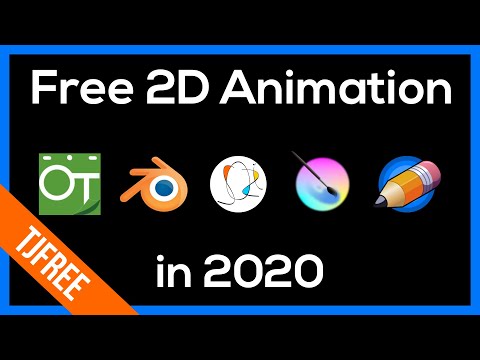कई ऐप्स जो इन्हें बनाया गया है विंडोज 10 इसे एक शक्तिशाली ऑपरेटिंग सिस्टम बनाने के लिए आगे बढ़ें। विंडोज वॉयस रिकॉर्डर एक ऐसा उपयोगी ऐप है जो इतना प्रसिद्ध नहीं है, लेकिन यह बहुत अच्छा उपयोग हो सकता है क्योंकि यह आपके विंडोज 10 कंप्यूटर पर ध्वनि नमूना रिकॉर्ड कर सकता है। ऐप खोज स्कूल के बच्चों के लिए भी बहुत उपयोगी हो सकता है क्योंकि यह शैक्षिक सामग्री (कक्षा व्याख्यान) के साथ इंटरैक्टिव प्रौद्योगिकी (रिकॉर्डिंग) को जोड़ती है जो सीखने में तेजी लाने और प्रतिधारण के अभिनव तरीकों को प्रोत्साहित करने में मदद कर सकती है। आप 2 घंटे की लंबाई की ऑडियो फ़ाइलों को रिकॉर्ड कर सकते हैं। आप इसे संगीत रिकॉर्डिंग के लिए भी इस्तेमाल कर सकते हैं, जबकि इसे मीडिया प्लेयर पर खेला जा रहा है।
विंडोज 10 में वॉयस रिकॉर्डर
प्रकार 'आवाज मुद्रित करनेवाला'विंडोज़ में वॉयस रिकॉर्डर ऐप चलाने के लिए खोज बॉक्स में 10. यदि आप व्याख्यान में भाग ले रहे हैं या बस अपने पसंदीदा संगीत ट्रैक में आ गए हैं और इसे रिकॉर्ड करना चाहते हैं, तो' अभिलेख वॉयस रिकॉर्डिंग मोड दर्ज करने के लिए 'नीचे बाएं कोने में बटन स्पष्ट रूप से दिखाई देता है।

- ट्रिम साझा करें
- ट्रिम हटाएं
- नाम बदलें हटाएं
- नाम बदलें।
रिकॉर्डिंग आसानी से पहुंच के लिए आपके दस्तावेज़ फ़ोल्डर में स्वत: सहेजे और संग्रहीत हैं।

आप एक क्लिक में रिकॉर्डिंग शुरू कर सकते हैं, रोक सकते हैं, फिर से शुरू कर सकते हैं। आप प्लेबैक कर सकते हैं, ट्रिम कर सकते हैं, नाम बदल सकते हैं, और अपने रिकॉर्डिंग को हटा सकते हैं और रिकॉर्डिंग में महत्वपूर्ण क्षण भी चिह्नित कर सकते हैं। आप आसानी से अपने रिकॉर्डिंग मित्रों और परिवार के साथ साझा कर सकते हैं, या अन्य ऐप्स को रिकॉर्डिंग भेज सकते हैं।
हालांकि, आपको ध्यान रखना चाहिए कि विंडोज 10 के लिए वॉयस रिकॉर्डर ऑडियो आउटपुट प्रारूप को बदलने के विकल्प के साथ नहीं आया है। यदि आप ट्रांसकोड करना चाहते हैं तो आपको ऑडियो कनवर्टर का उपयोग करना होगा m4a सेवा मेरे wav उदाहरण के लिए प्रारूप।
कुल मिलाकर, ऐप का उपयोग करना बहुत आसान है और इसमें स्वत: सहेजने और बुकमार्क करने की क्षमता है।
पीसी, टैबलेट और विंडोज फोन के लिए यह यूनिवर्सल ऐप विंडोज स्टोर में डाउनलोड के लिए भी उपलब्ध है।